A reprodução automática do YouTube é definitivamente um recurso essencial na maior plataforma de streaming de vídeo. No entanto, graças ao algoritmo muitas vezes não confiável, você pode obter vídeos recomendados que não são realmente seu ponto de interesse. Então, na maioria das vezes, prefiro manter a reprodução automática desligada e selecionar e reproduzir vídeos que eu gosto manualmente. Se você também deseja desativar a reprodução automática no YouTube, saiba como fazer isso abaixo, tanto no celular quanto no PC.
Índice:
- Desative a reprodução automática do YouTube no Android e iOS
- Desative a reprodução automática no seu PC
- Desativar a reprodução nos feeds
Desative a reprodução automática do YouTube em dispositivos móveis e PC
1. Desative a reprodução automática do YouTube no Android e iOS
Você pode desativar a reprodução automática no YouTube para Android de duas maneiras. Há uma alternância em cada vídeo que ativa ou desativa a reprodução automática e, em seguida, há a alternância em Configurações. Ambos são configurações globais e se aplicam a todos os vídeos, então é apenas uma questão de preferência pessoal onde exatamente você deseja encerrar a série interminável de clipes que vêm um após o outro.
Veja como desativar a reprodução automática do YouTube no Android:
- Abra qualquer clipe e, no modo retrato ou paisagem, procure a alternância na parte superior. Toque nele para desativar ou ativar a reprodução automática.
- Como alternativa, abra o YouTube e toque na foto do perfil (conta) no canto superior direito.
- Abra Configurações .
- Selecione Reprodução automática .
- Desative o recurso de reprodução automática do próximo vídeo .
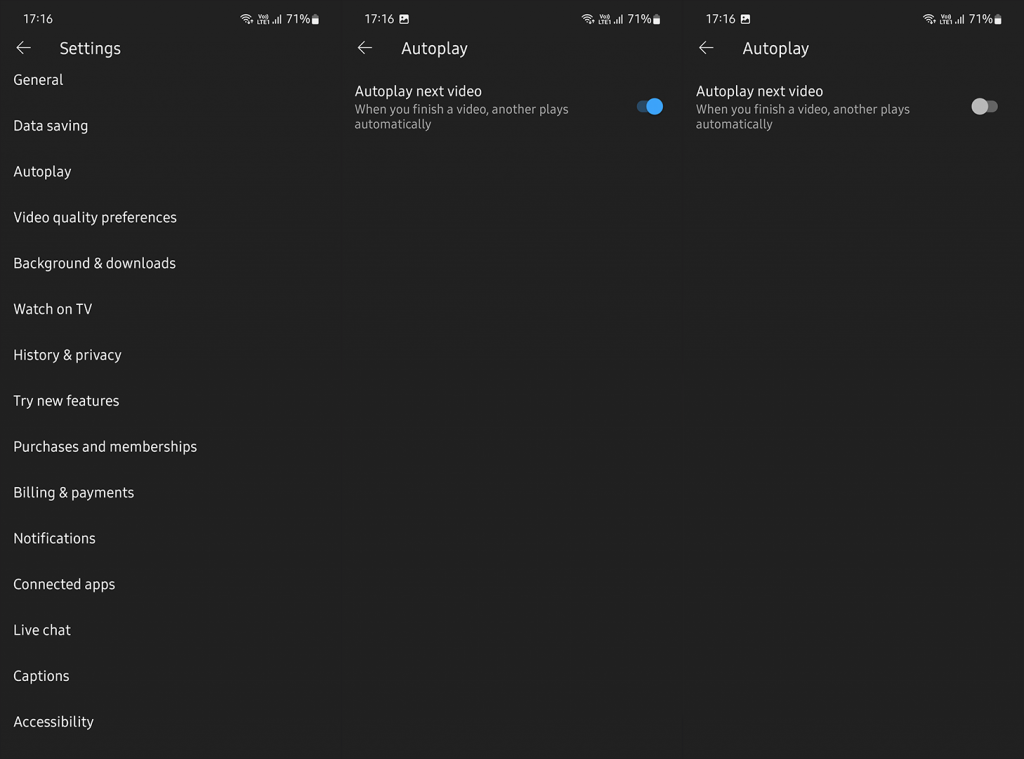
2. Desative a reprodução automática no seu PC
Por outro lado, não há uma opção dedicada para desativar a reprodução automática no YouTube para navegadores de desktop. A única maneira de desativar a reprodução automática é desativar a reprodução automática em vídeos. Basta abrir qualquer vídeo e você verá a opção Reprodução automática na parte inferior, precedendo outras opções, como Legendas, Configurações e Mini player.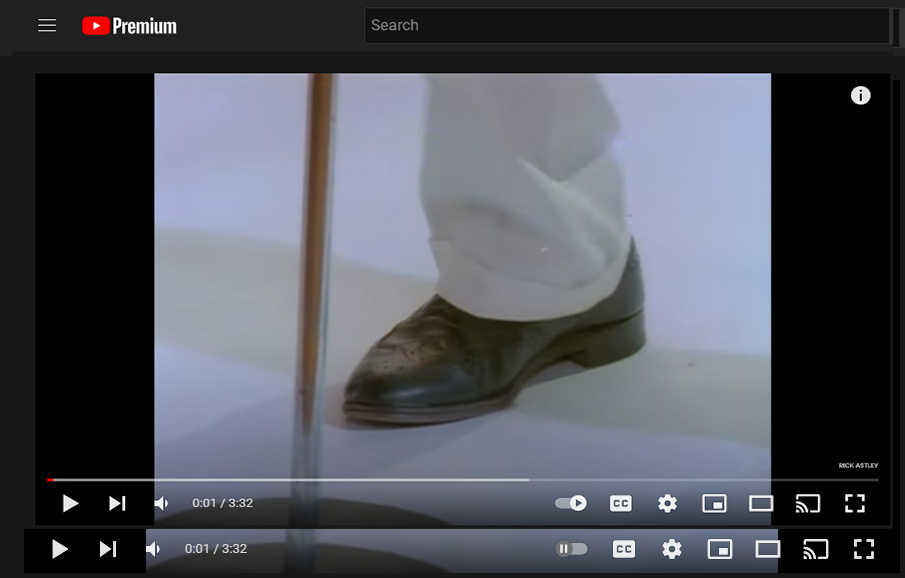
Quando a reprodução automática estiver desativada, você verá o ícone Pausar e, quando estiver ativado, verá o ícone Reproduzir. Tão simples como isso. Caso esteja assistindo a clipes em uma lista de reprodução, você não poderá pausar o próximo clipe com o botão Reprodução automática. Embora, você reordene os clipes ao seu gosto e ative Repetir ou Aleatório.
3. Desative a reprodução em feeds
Agora, a opção Autoplay diz respeito à reprodução do próximo vídeo quando o atual terminar. Ele obtém o vídeo recomendado com base no histórico de visualização ou na relação com o vídeo atual (por exemplo, o vídeo faz parte da lista de reprodução de um criador de conteúdo) ou na fila baseada no usuário. E é isso. No entanto, o YouTube também tem a reprodução em feeds (aba Home) no Android e iOS. E você também pode desativá-lo.
Os vídeos recomendados na guia Página inicial continuarão sendo reproduzidos sem som como pré-visualização (com legendas) por padrão. Tudo vem a uma preferência pessoal e eu não sou realmente um fã, então eu mantenho isso.
Veja como desativar a reprodução em feeds no Android e iOS:
- Abra o YouTube .
- Toque na imagem da conta no canto superior direito e abra Configurações .
- Selecione Geral .
- Abra a reprodução em feeds .
- Toque em Desligado para desativar este recurso. Você também pode optar por usá-lo apenas no Wi-Fi ou ativá-lo no celular e no Wi-Fi (Sempre ligado).
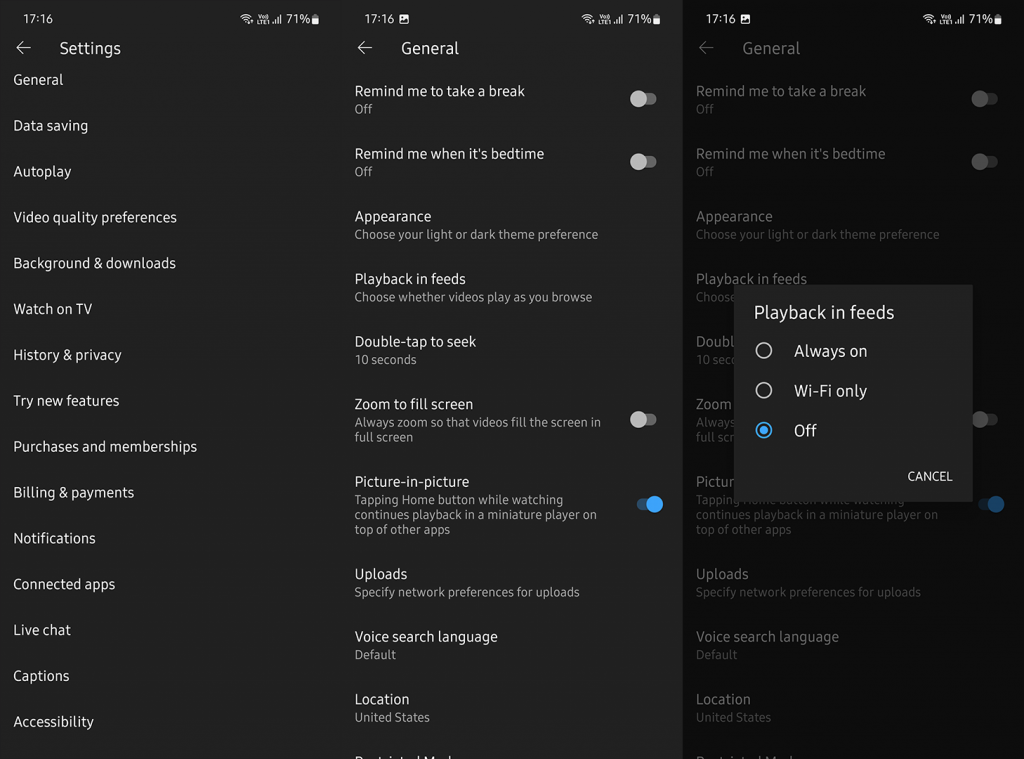
E, com isso dito, podemos concluir este artigo. Portanto, para resumir, você pode desativar a reprodução automática no YouTube em qualquer vídeo com o botão Reprodução automática. Basta procurar o botão Reproduzir/Pausar na barra de ferramentas. Obrigado por ler e sinta-se à vontade para compartilhar seus pensamentos, perguntas ou sugestões na seção de comentários abaixo. Estamos ansiosos para ouvir de você.

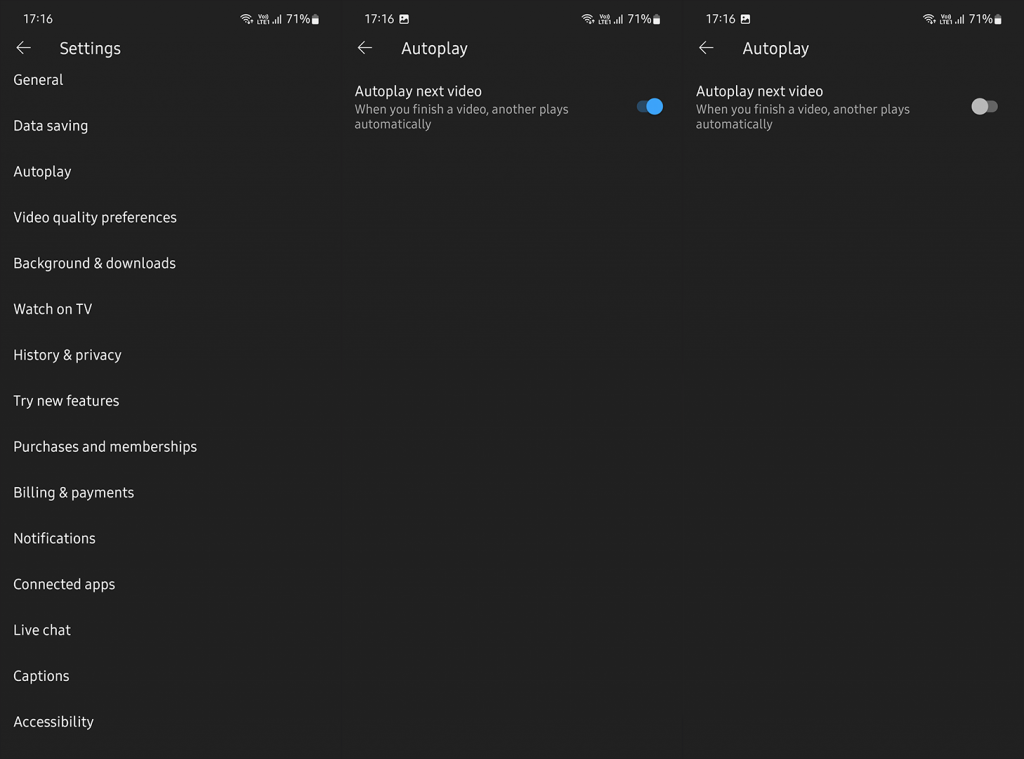
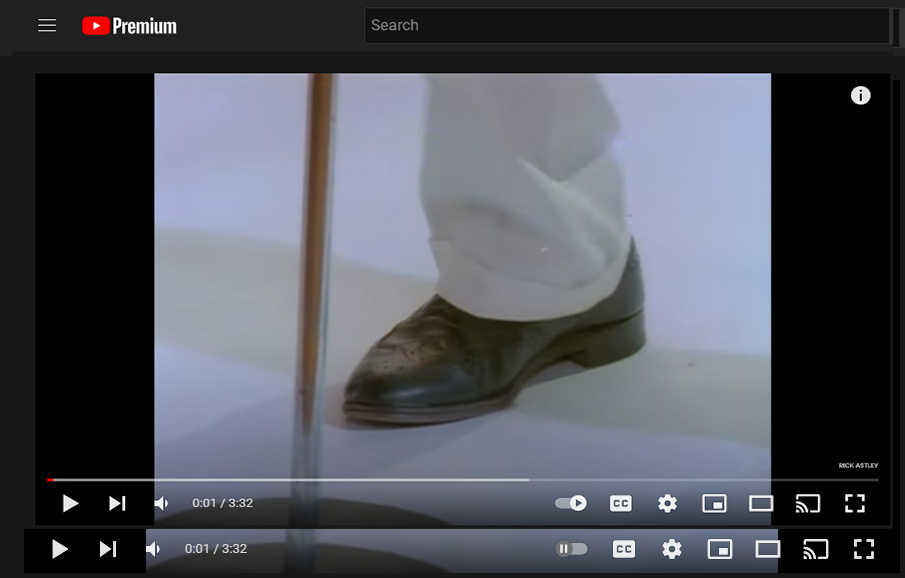
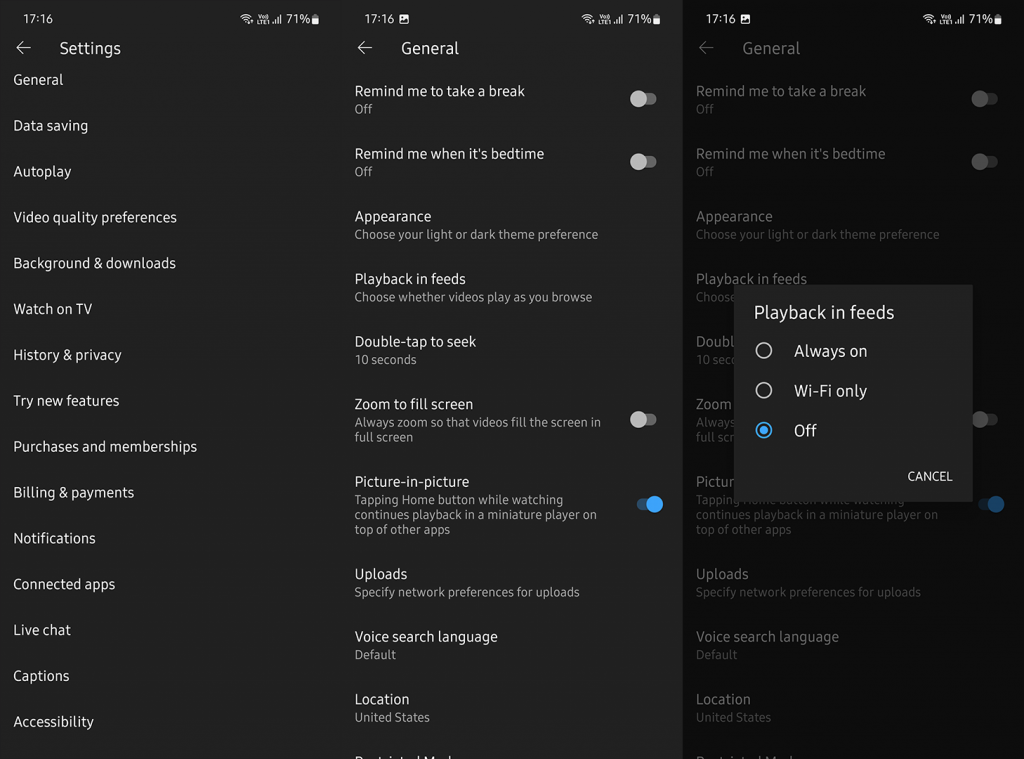

![[RESOLVIDO] Erros do Call of Duty Advanced Warfare - travando, travando, FPS baixo e mais [RESOLVIDO] Erros do Call of Duty Advanced Warfare - travando, travando, FPS baixo e mais](https://luckytemplates.com/resources1/images2/image-6547-0408150359208.png)

![Como corrigir o erro 3000 do Twitch? [100% resolvido] Como corrigir o erro 3000 do Twitch? [100% resolvido]](https://luckytemplates.com/resources1/images2/image-8735-0408151115015.png)
![[RESOLVIDO] Erros do American Truck Simulator: Crash, Steam_Api64.Dll está ausente e mais [RESOLVIDO] Erros do American Truck Simulator: Crash, Steam_Api64.Dll está ausente e mais](https://luckytemplates.com/resources1/images2/image-8887-0408151238368.png)

![[RESOLVIDO] Como corrigir League Of Legends d3dx9_39.dll ausente, erro DirectX [RESOLVIDO] Como corrigir League Of Legends d3dx9_39.dll ausente, erro DirectX](https://luckytemplates.com/resources1/images2/image-4059-0408151106351.png)

